Windows 전원 설정의 표준 구성으로 인해 덮개를 닫으면 컴퓨터가 절전 모드로 전환되어 진행 중인 다운로드가 즉시 종료되고 당시 현재 세션에서 로그아웃됩니다. 다운로드 프로세스를 유지하고 덮개를 닫은 상태에서 시스템이 절전 모드로 전환되는 것을 방지하려면 사용자는 이러한 상황에서 노트북이 절전 모드로 전환되지 않도록 지시하여 이 동작을 재정의하는 조치를 취해야 합니다.
우발적이든 의도적이든 노트북 덮개를 닫은 후에도 다운로드가 중단되지 않고 계속될 수 있도록 Windows 10 및 11 내에서 특정 구성을 해결하는 방법을 설명해 주시기 바랍니다.
덮개를 닫은 상태에서도 파일 다운로드를 계속하는 방법
덮개를 닫은 상태에서 콘텐츠 업로드를 다시 시작하려면 다음 지침을 준수하세요:
⭐ Windows 검색에서 “제어판”을 입력하고 제어판을 엽니다. 
보기 오른쪽 상단에 있는 드롭다운 메뉴에서 큰 아이콘을 선택합니다.
⭐ 전원 옵션으로 이동합니다. 
⭐ 뚜껑을 닫을 때 수행할 작업 선택을 클릭합니다. 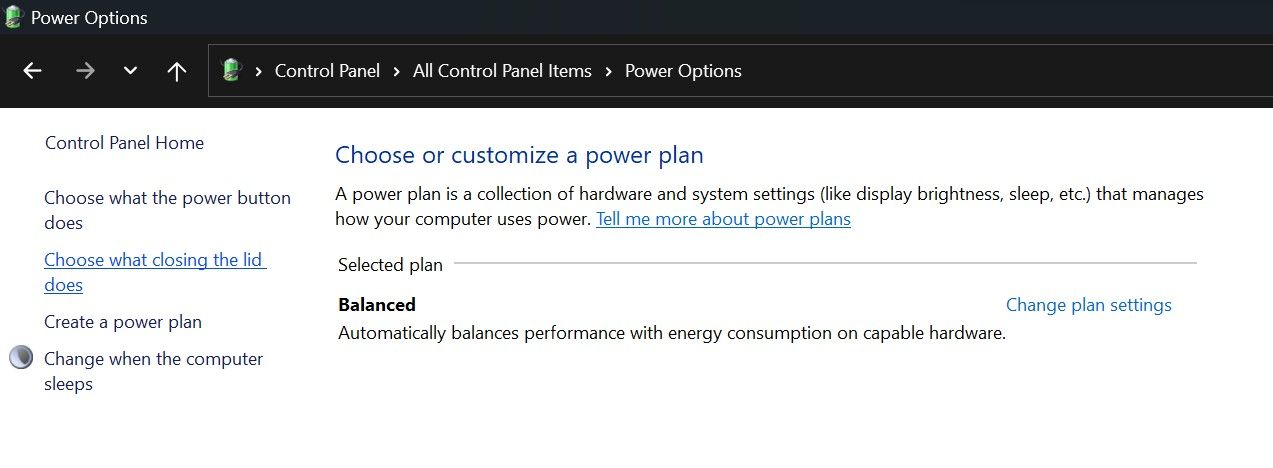
노트북 덮개를 닫을 때 ‘배터리’ 및 ‘연결됨’ 아래의 드롭다운 메뉴에서 ‘아무것도 하지 않음’을 선택합니다.
⭐ 변경사항 저장을 클릭합니다. 
이후 노트북 덮개를 닫으면 장치가 절전 모드로 전환되는 것을 방지하여 절전 상태를 유지합니다. 따라서 진행 중인 다운로드는 중단 없이 유지되며 장치가 인터넷에 연결되어 있는 한 계속 실행됩니다.
노트북 덮개를 닫은 상태에서도 데이터를 계속 다운로드하기 위해 시스템의 절전 메커니즘을 우회하는 행위는 기민한 해결 방법으로 간주될 수 있습니다. 그러나 이러한 접근 방식에는 고려해야 할 몇 가지 단점이 있다는 점을 명심해야 합니다.
절전 기능을 비활성화하면 노트북 덮개를 닫아도 현재 실행 중인 세션에서 로그아웃되지 않습니다. 따라서 장치를 감독하지 않고 방치하면 다른 사람이 노트북을 열어 민감한 정보에 액세스할 수 있으므로 위험할 수 있습니다.
노트북을 절전 모드로 전환하지 않고 실행 상태로 두면, 노트북은 작동 중일 때와 거의 동일한 양의 전력을 소비합니다. 또한 적절한 냉각 없이 장시간 사용하면 열이 크게 축적될 수 있습니다.
다운로드가 중단되지 않도록 하세요
장치가 종료된 상태에서도 파일을 계속 다운로드하는 방법에 대한 지침을 제공했지만 절전 모드를 비활성화하면 몇 가지 잠재적인 단점이 발생할 수 있다는 점을 이해하는 것이 중요합니다.따라서 이 변경 사항을 적용하기 전에 충분히 숙고하는 것이 좋습니다.